win7系统右键添加“管理员取得所有权”方法
更新时间:2023-04-02 15:48:02作者:admin
win7系统是一款非常稳定且安全的系统,其安全和稳定体现在系统对于权限的控制,高权限的管理可以约束人们不能随意的修改系统,阻断了人为的照成系统的不稳点性,但是有时候有些软件又需要很高的权限来运行的,但是因为系统对于权限的控制比较严格,会导致无法运行程序,所以这时候我们需要做的是打开权限
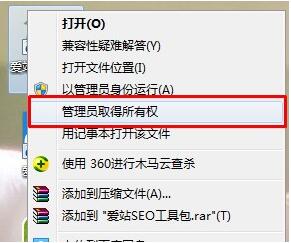
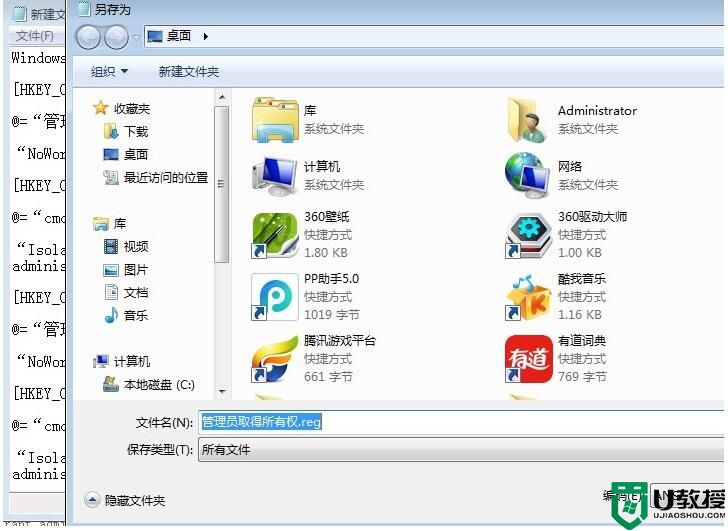
我们该怎么打开权限呢?下面小编就为大家介绍个办法,就是我们经常会提到的系统右键获得管理员运行权限,那如果右键没有这个选项我们该怎么办呢?
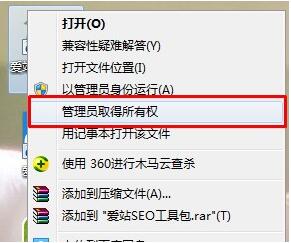
下面小编提供一段注册表代码,
首先大家把以下代码复制后粘贴至记事本中,并点记事本菜单——文件——另存为——选择“所有文件”然后命名为【管理员取得所有权.reg】;
Windows Registry Editor Version 5.00
[HKEY_CLASSES_ROOT\*\shell\runas]
@=“管理员取得所有权”
“NoWorkingDirectory”=“”
[HKEY_CLASSES_ROOT\*\shell\runas\command]
@=“cmd.exe /c takeown /f \”%1\“ && icacls \”%1\“ /grant administrators:F”
“IsolatedCommand”=“cmd.exe /c takeown /f \”%1\“ && icacls \”%1\“ /grant administrators:F”
[HKEY_CLASSES_ROOT\exefile\shell\runas2]
@=“管理员取得所有权”
“NoWorkingDirectory”=“”
[HKEY_CLASSES_ROOT\exefile\shell\runas2\command]
@=“cmd.exe /c takeown /f \”%1\“ && icacls \”%1\“ /grant administrators:F”
“IsolatedCommand”=“cmd.exe /c takeown /f \”%1\“ && icacls \”%1\“ /grant administrators:F”
[HKEY_CLASSES_ROOT\Directory\shell\runas]
@=“管理员取得所有权”
“NoWorkingDirectory”=“”
[HKEY_CLASSES_ROOT\Directory\shell\runas\command]
@=“cmd.exe /c takeown /f \”%1\“ /r /d y && icacls \”%1\“ /grant administrators:F /t”
“IsolatedCommand”=“cmd.exe /c takeown /f \”%1\“ /r /d y && icacls \”%1\“ /grant administrators:F /t”
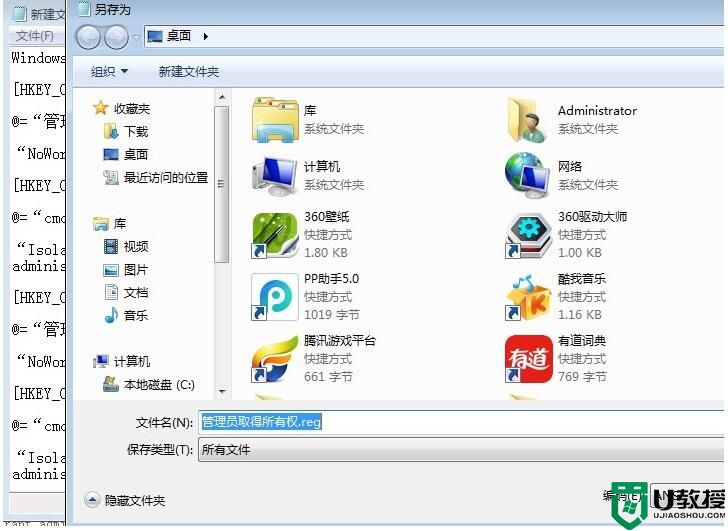
然后,文件生成后,双击刚才生成的reg文件,导入注册表。添加就完成了,然后点开右键测试,还没有的话可以再导入一次或者重新启动win7系统,这样基本就能解决问题了
win7系统右键添加“管理员取得所有权”方法相关教程
- win7系统右键添加“管理员取得所有权”方法
- Windows7如何取得文件管理所有权
- Windows7如何取得文件管理所有权
- win7如何获得管理员权限 win7如何获得电脑管理员权限
- win7怎么获得管理员权限 win7电脑如何获得管理员权限
- windows7系统右键没有管理员身份运行选项怎么添加?
- win7获得administrator权限方法 win7获得管理员权限方法
- 电脑怎样取得管理员权限w7 win7获得电脑管理员权限的步骤
- win7怎样获取administrator权限 win7获取获取管理员administrator权限的步骤
- Win7删除文件夹需要管理员权限(获取管理员权限无效)的解决方法
- Win11怎么用U盘安装 Win11系统U盘安装教程
- Win10如何删除登录账号 Win10删除登录账号的方法
- win7系统分区教程
- win7共享打印机用户名和密码每次都要输入怎么办
- Win7连接不上网络错误代码651
- Win7防火墙提示“错误3:系统找不到指定路径”的解决措施
win7系统教程推荐
- 1 win7电脑定时开机怎么设置 win7系统设置定时开机方法
- 2 win7玩魔兽争霸3提示内存不足解决方法
- 3 最新可用的win7专业版激活码 win7专业版永久激活码合集2022
- 4 星际争霸win7全屏设置方法 星际争霸如何全屏win7
- 5 星际争霸win7打不开怎么回事 win7星际争霸无法启动如何处理
- 6 win7电脑截屏的快捷键是什么 win7电脑怎样截屏快捷键
- 7 win7怎么更改屏幕亮度 win7改屏幕亮度设置方法
- 8 win7管理员账户被停用怎么办 win7管理员账户被停用如何解决
- 9 win7如何清理c盘空间不影响系统 win7怎么清理c盘空间而不影响正常使用
- 10 win7显示内存不足怎么解决 win7经常显示内存不足怎么办

